Normalerweise ist das erste Passwort, das die Leute ändern, um die Sicherheit zu erhöhen, ihr E-Mail-Passwort. Für die meisten ist dies das wichtigste Passwort, da Ihre E-Mail-Adresse allen anderen digitalen Plattformen zugewiesen ist. Facebook Instagram, Banking, Bildungsplattformen und mehr wurden alle mit der gleichen E-Mail erstellt. Erfahren Sie, wie Sie Ihr Google Mail-Passwort ändern oder sogar ein vergessenes Passwort wiederherstellen können.
Google Mail-Passwort ändern
- Öffnen Sie Google Mail in Ihrem Webbrowser
- Melden Sie sich bei dem Konto an, für das Sie das Passwort ändern möchten
- Wählen Sie in der oberen rechten Ecke das Zahnradsymbol (siehe unten)
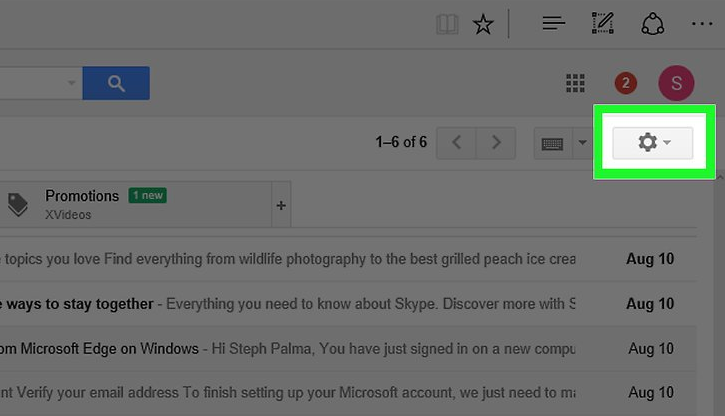
- Klicken Sie im Dropdown-Menü auf ‚Einstellungen‘
- Wählen Sie oben auf der Seite die Registerkarte ‚Konten und Import‘
- Wählen Sie neben ‚Kontoeinstellungen ändern‘ die Option ‚Passwort ändern‘
- Sie werden aufgefordert, Ihr aktuelles Passwort einzugeben, bevor Sie Ihr neues Passwort erstellen
- Stellen Sie für Ihr neues Passwort sicher, dass Sie ein sicheres Passwort erstellen Sie ein sicheres Passwort, klicken Sie hier)
- Nachdem Sie das Passwort zweimal eingegeben haben, klicken Sie auf ‚Passwort ändern‘
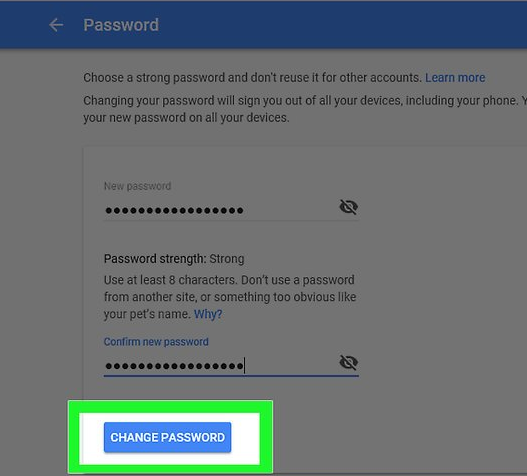
- Ihr Gmail / Google-Konto wird automatisch auf allen Geräten abgemeldet und wenn Sie sich wieder anmelden, verwenden Sie das neue Passwort
Vergessenes Passwort zurücksetzen
- Gehen Sie auf Ihrem Smartphone oder Webbrowser zur Google-Konto-Support-Seite
- Geben Sie die E-Mail-Adresse des Kontos ein, für das Sie das Passwort vergessen haben
- Wählen Sie im Feld Passwort die Option ‚Andere Frage versuchen‘
- durchlaufen Sie verschiedene Methoden, um Ihre Identität. Sie müssen mindestens eine der folgenden Methoden verwenden, um Ihr Google Mail-Passwort zurückzusetzen:
- Wiederbelebung einer Eingabeaufforderung auf einem mit Ihrem Google Mail-Konto verbundenen Smartphone
- Abrufen einer Wiederherstellungs-E-Mail an Ihre Wiederherstellungs-E-Mail
- Eingabe des Datums (Monat / Jahr) Dieses Konto wurde erstellt
- Geben Sie eine neue E-Mail-Adresse ein, um einen Bestätigungscode zu erhalten. Google muss Ihre Identität weiterhin überprüfen, wenn Sie sich für diese Methode entscheiden. Diese Anweisungen werden unter der neuen E-Mail-Adresse gegeben.
- Sobald die Identität überprüft wurde und Sie die Schritte zum Erstellen eines neuen Passworts durchlaufen haben; Verwenden Sie es, um sich wieder bei Google Mail anzumelden
- Vergessen Sie dieses Passwort nicht!
Wir können helfen!
My Computer Works hat all-American ansässige Techniker, die bereitstehen, um Ihnen bei diesem Problem und anderen technologiebezogenen Problemen zu helfen. Rufen Sie uns noch heute unter 877-629-6972 an und sehen Sie sich unsere A + -Bewertung für das Better Business Bureau an.
